
Organizar planilhas em pastas no Numbers para iCloud
Você pode organizar planilhas em pastas ou classificá-las em uma ordem diferente no gerenciador de planilhas.
Organizar planilhas em pastas
No gerenciador de planilhas, clique em Navegar (à esquerda).
Clique no botão Criar pasta
 na barra de ferramentas.
na barra de ferramentas.Selecione uma ou mais planilhas ou pastas e, em seguida, arraste-as para a nova pasta.
Para selecionar vários itens adjacentes, clique mantendo a tecla Shift pressionada. Para selecionar vários itens não adjacentes, clique mantendo a tecla Command (em um Mac) ou Control (em um computador com Windows) pressionada.
Execute uma das seguintes ações:
Renomear a pasta: clique na pasta, no botão Mais
 e, em seguida, selecione Renomear pasta. Digite um novo nome e pressione Return.
e, em seguida, selecione Renomear pasta. Digite um novo nome e pressione Return.Mover uma planilha (ou pasta) para uma pasta: arraste o item para a pasta.
Remover uma planilha (ou pasta) de uma pasta: arraste o item para outro local na parte inferior da janela.
Por exemplo, para mover uma planilha de uma pasta para a pasta do Numbers no iCloud Drive, arraste a planilha para o Numbers na parte inferior da janela.
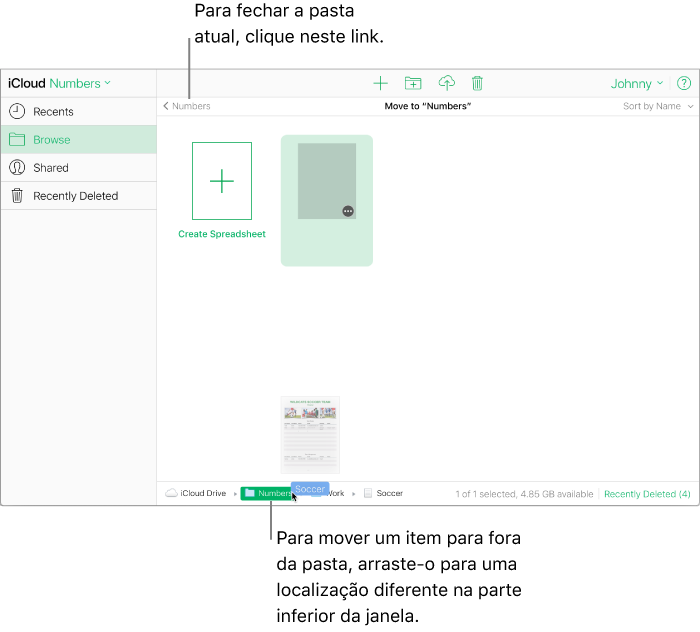
Abrir ou fechar uma pasta: para abrir uma pasta, clique duas vezes nela. Para fechar a pasta atual, clique no link na parte superior esquerda.
Apagar uma pasta (incluindo o conteúdo dela): clique na pasta, clique no botão Mais
 e, em seguida, selecione Apagar pasta
e, em seguida, selecione Apagar pasta
Ordenar planilhas e pastas por nome, data ou tipo
Com o gerenciador de planilhas na visualização Navegar, escolha uma opção para ordenar no menu pop-up localizado no canto superior direito.
A opção Ordenar por tipo agrupa itens semelhantes, como planilhas ou pastas.